在Windows 11安装过程中,按下Shift+F10打开命令提示符,输入oobe\BYPASSNRO并回车,系统重启后可选择“我没有Internet连接”以跳过联网;2. 或在相同界面执行start ms-cxh:localonly命令,直接进入本地账户创建流程;3. 也可通过任务管理器结束OOBENetworkConnectionFlow.exe进程,强制跳过网络设置;4. 还可通过命令reg add HKLM\SOFTWARE\Microsoft\Windows\CurrentVersion\OOBE /v BypassNRO /t REG\_DWORD /d 1 /f修改注册表并重启,永久禁用联网要求,实现本地账户创建。
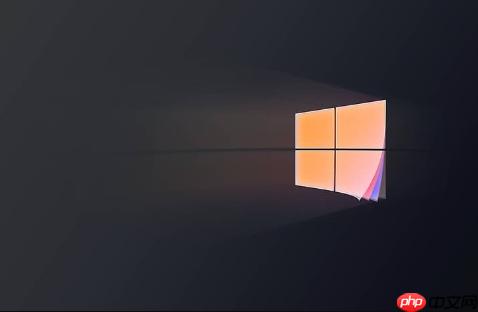
如果您在安装 Windows 11 时被强制要求登录微软账户或连接网络,可以通过以下方法跳过这些步骤,直接创建本地账户。以下是具体的解决步骤:
本文运行环境:Dell XPS 13,Windows 11。
此方法通过执行系统内置的调试命令,触发跳过网络连接的要求,从而显示“我没有 Internet 连接”的选项。
1、当安装流程进入“让我们为你连接到网络”界面时,按下 Shift + F10 组合键(部分笔记本电脑需同时按 Fn 键)打开命令提示符窗口。
2、在命令提示符中输入以下命令并按回车执行:oobe\BYPASSNRO。
3、系统将自动重启,重启后在网络设置界面会出现“我没有 Internet 连接”选项,点击该选项即可继续后续设置。
该方法利用系统协议命令,绕过网络和微软账户界面,直接调用本地账户的创建流程。
1、在“让我们为你连接到网络”界面,按下 Shift + F10 打开命令提示符。
2、输入命令:start ms-cxh:localonly,然后按回车键。
3、系统会立即弹出“为这台设备创建一个账户”的窗口,提示您输入用户名和密码,完成设置后可直接进入桌面。
通过终止负责引导网络设置的关键进程,强制中断当前流程,使系统允许跳过联网步骤。
1、在联网设置界面,按下 Shift + F10 打开命令提示符。
2、输入 taskmgr 并按回车,以启动任务管理器。
3、切换到“详细信息”选项卡,找到名为 OOBENetworkConnectionFlow.exe 的进程。
4、右键点击该进程,选择“结束任务”,关闭后网络设置界面将消失,系统会直接进入本地账户创建流程。
通过修改系统注册表中的特定键值,永久性地禁用开箱体验阶段的网络连接要求。
1、在联网界面,按下 Shift + F10 打开命令提示符。
2、输入以下完整命令并按回车:reg add HKLM\SOFTWARE\Microsoft\Windows\CurrentVersion\OOBE /v BypassNRO /t REG_DWORD /d 1 /f。
3、紧接着输入重启命令:shutdown -r -t 0 并按回车。
4、电脑重启后,系统将不再强制要求联网,您可以直接进行本地账户设置。
以上就是如何跳过win11账户设置 Win11账户设置跳过步骤的详细内容,更多请关注php中文网其它相关文章!

Windows激活工具是正版认证的激活工具,永久激活,一键解决windows许可证即将过期。可激活win7系统、win8.1系统、win10系统、win11系统。下载后先看完视频激活教程,再进行操作,100%激活成功。

Copyright 2014-2025 https://www.php.cn/ All Rights Reserved | php.cn | 湘ICP备2023035733号